안녕하세요. 꽁서방입니다.
오늘의 개발환경 구축을 위한 설명드릴 소프트웨어
"WinSCP"
입니다~^^

WinSCP는 무엇인가?
그래픽 인터페이스를 제공하며
주 기능으로 SFTP 및 FTP등의
파일관리 클라이언트 기능을 제공한다.
더불어 파일 관리가 용이하도록
직관적인 사용자 인터페이스로
구성되어 있으며,
이 제품은 오픈소스 기반의 프리웨어이다.
WinSCP는 왜 쓰는가?
이 소프트웨어는
파일 관리 클라이언트 제품이다.
사용하는 이유는
오프소스 기반의 제품이라서
통신에 대한 보안에 믿을수 있으며~
사용자 기반의 세션 관리 및
직관적인 파일 관리를 통하여
손쉽게 사용이 가능하다.
본인은 주로
리눅스 서버 개발 및
크로스 컴파일 환경에서
사용한다
WinSCP로 구축하는 이유?
파일 관리 클라이언트 제품은
생각보다 많이 존재한다.
대표적으로 유명한 파일질라과
다양한 소프트웨어들이 있다.
다만 각각의 제품들은 사용자에
환경이나 습관에 따라서
추구하는 제품이 다르다.
즉, 본인이 개발하는 환경이나 습관에
WinSCP가 적합하기 때문에 사용한다.
그래서 여러분들도 사용해본적이 없다면
한번 사용해보는 것을 권한다.
WinSCP 다운로드 사이트
https://winscp.net/eng/download.php
WinSCP :: Official Site :: Download
WinSCP 5.15 Download WinSCP 5.15 is a major application update. New features and enhancements include: Files can be optionally encrypted when storing them on SFTP server. Local UNC paths can be browsed. Compare Files extensions. Dark theme. Files can be co
winscp.net
WinSCP 설치 순서







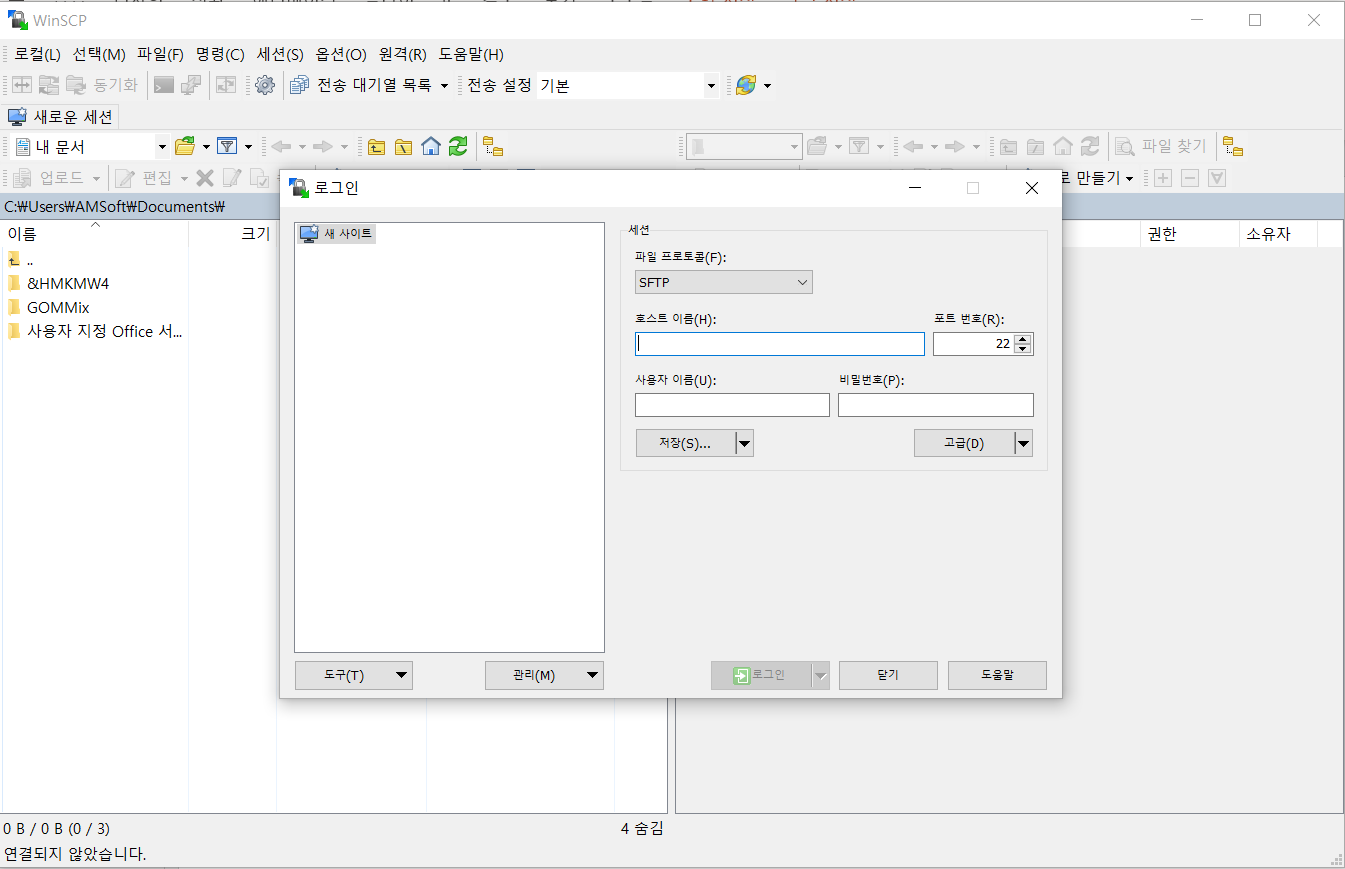
WinSCP 사용하기
예) 리눅스 SFTP 서버 접속하기




(*바로가기 클릭 시, 서버에 자동 접속됨)
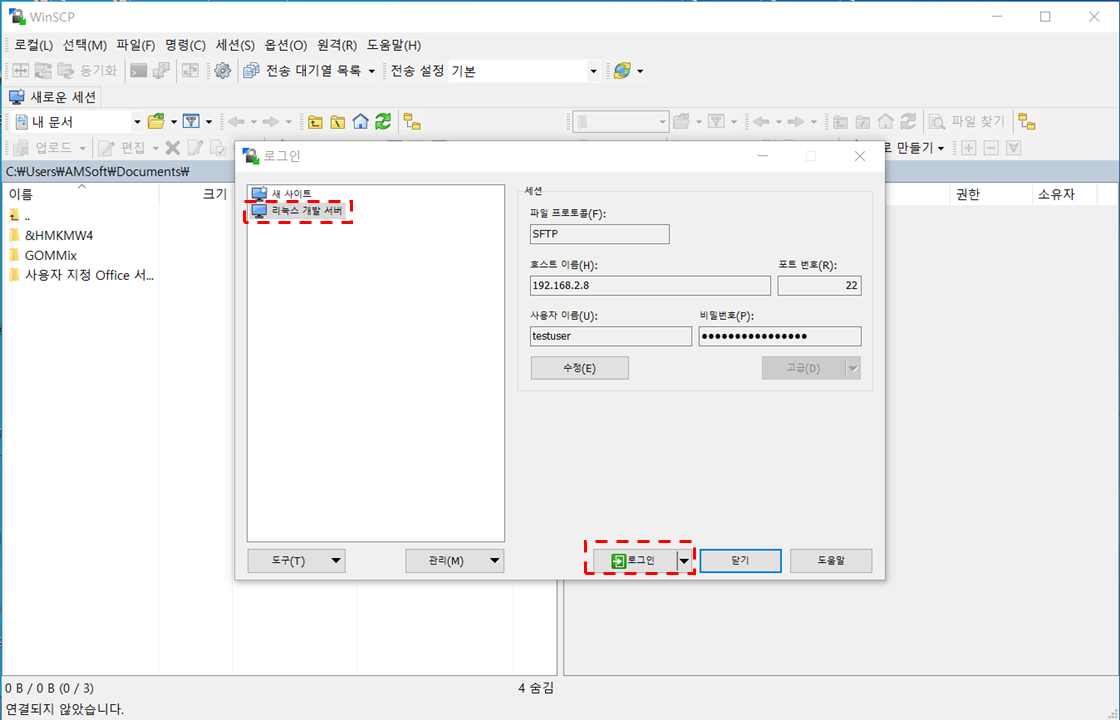

WinSCP 지원 프로토콜
SFTP
SCP
FTP
WebDAV
Amazon S3
WinSCP 조언
원격 접속 시~ 꼭!! 보안을 위해서!!
기본적으로 암호화 프로토콜로 접속합시다!!
이제 다양한 환경에서 사용하면 된다.
이상입니다.
'윈도우개발 > 개발환경' 카테고리의 다른 글
| [개발환경] 무료 터미널 테라 텀 (Tera Term) 설치 및 사용법 (0) | 2019.12.12 |
|---|---|
| [개발환경] 오라클 버추얼박스(Oracle VirtualBox) 설치 및 사용법 (0) | 2019.12.11 |

